Jak generować obrazy AI za pomocą Google Gemini

Zmień swoją kreatywność dzięki narzędziom AI. Postępuj zgodnie z naszym prostym przewodnikiem, aby dowiedzieć się, jak generować obrazy AI za pomocą Google Gemini.

W dzisiejszym świecie skoncentrowanym na danych skuteczna analiza i wizualizacja danych mają kluczowe znaczenie dla odniesienia sukcesu przez użytkowników indywidualnych i biznesowych. Microsoft Power BI oferuje doskonałe narzędzia, interaktywne wizualizacje i niezrównane możliwości analizy biznesowej, ale czy może być lepiej?
Witamy w Czacie GPT. Możesz teraz używać czatu GPT dla usługi Power BI, aby zadawać pytania dotyczące zestawu danych, pisać formuły do złożonych obliczeń i prosić o kroki w celu zaimplementowania określonej funkcji.
To jest zmiana gry, zanurzmy się w to.
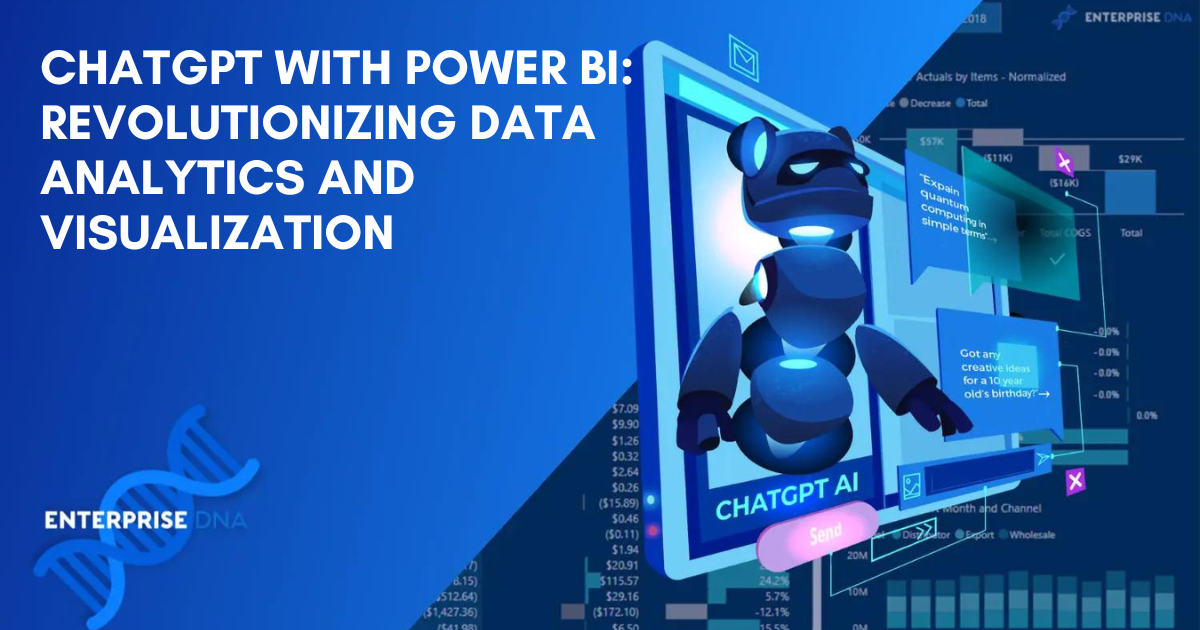
Usługa Power BI ma wiele funkcji, których poznanie może zająć trochę czasu. Jeśli jesteś nowy lub nie znasz pewnych aspektów, skorzystanie ze wskazówek GPT na czacie może pomóc Ci dość szybko w pełni wykorzystać możliwości usługi Power BI.
Czat GPT został przeszkolony w zakresie ogromnych zbiorów danych i umożliwia zadawanie pytań w języku naturalnym, otrzymując szczegółowe i przydatne odpowiedzi. Łącząc ChatGPT z możliwościami wizualizacji danych Microsoft Power BI, możesz odblokować bogactwo możliwości generowania spostrzeżeń i usprawniania procesu decyzyjnego w Twojej organizacji na dużą skalę.
Teraz, gdy już wiesz, jak ważne jest używanie czatu GPT wraz z usługą Power BI, przyjrzyjmy się głównym obszarom, w których czat GPT może pomóc Ci ulepszyć możliwości analizy i wizualizacji danych.
Spis treści
W jaki sposób ChatGPT jest przydatny w programie Power BI Desktop?
ChatGPT jest modelem języka naturalnego, co oznacza, że możesz zadawać mu dowolne pytania, na które chciałbyś uzyskać odpowiedź, no cóż.
Wykorzystamy tę funkcję czatu GPT na naszą korzyść i udostępnimy kilka złożonych formuł, których możemy użyć w usłudze Power BI do nowych analiz lub ulepszenia istniejących.
ChatGPT może Ci pomóc na 4 następujące sposoby.
Przygotowywanie danych
Transformacja danych
Analiza danych
Wizualizacja danych
W poniższych sekcjach przyjrzymy się każdemu etapowi cyklu analizy danych i skupimy się w szczególności na tym, w jaki sposób może on poprawić szybkość i wydajność tworzenia zabójczego raportu usługi Power BI.
Gotowy do nauki wskazówek, sztuczek i hacków ChatGPT?
Dołącz do ponad 43 428 innych osób na naszej ekskluzywnej liście mailingowej ChatGPT; wpisz swoje dane poniżej.
Imię *
E-mail *
Daj mi wskazówki, sztuczki i hacki ChatGPT!
Jak używać narzędzia ChatGPT z raportem usługi Power BI do przygotowywania i przekształcania danych
Przygotowanie i transformacja danych odnosi się do procesu czyszczenia, organizowania i przekształcania surowych danych w ustrukturyzowany i użyteczny format, odpowiedni do dalszej analizy, modelowania lub wizualizacji.
Są to kluczowe kroki w każdym cyklu analizy danych i mogą zająć dużo czasu, często znacznej ilości. ChatGPT może pomóc w czyszczeniu i przekształcaniu danych w Power Query, a także w pisaniu niestandardowych obliczeń kodu do tworzenia solidnych przepływów danych.
Więc uruchom ponownie Power Bi Desktop i przejdźmy do tego.
Jak używać ChatGPT z Power Query
W Power BI Power Query to potężne narzędzie do transformacji danych. Pozwala łączyć się z różnymi źródłami danych, stosować filtry i wykonywać liczne zadania formatowania.
Aby zademonstrować, jak używać ChatGPT do formuł i kodu dodatku Power Query, użyjemy zestawu danych, aby przyjrzeć się konkretnym przykładom, aby zapewnić solidniejsze podstawy do wykonania następnej transformacji.
Aby postępować zgodnie z tym samouczkiem, otwórz program Power BI Desktop. Na ekranie głównym kliknij załaduj przykładowe źródło danych, aby załadować wbudowany zestaw danych usługi Power BI. Będziemy używać tego zestawu danych w całym artykule.
Po załadowaniu danych w widoku danych usługi Power BI powinien zostać wyświetlony następujący zestaw danych.
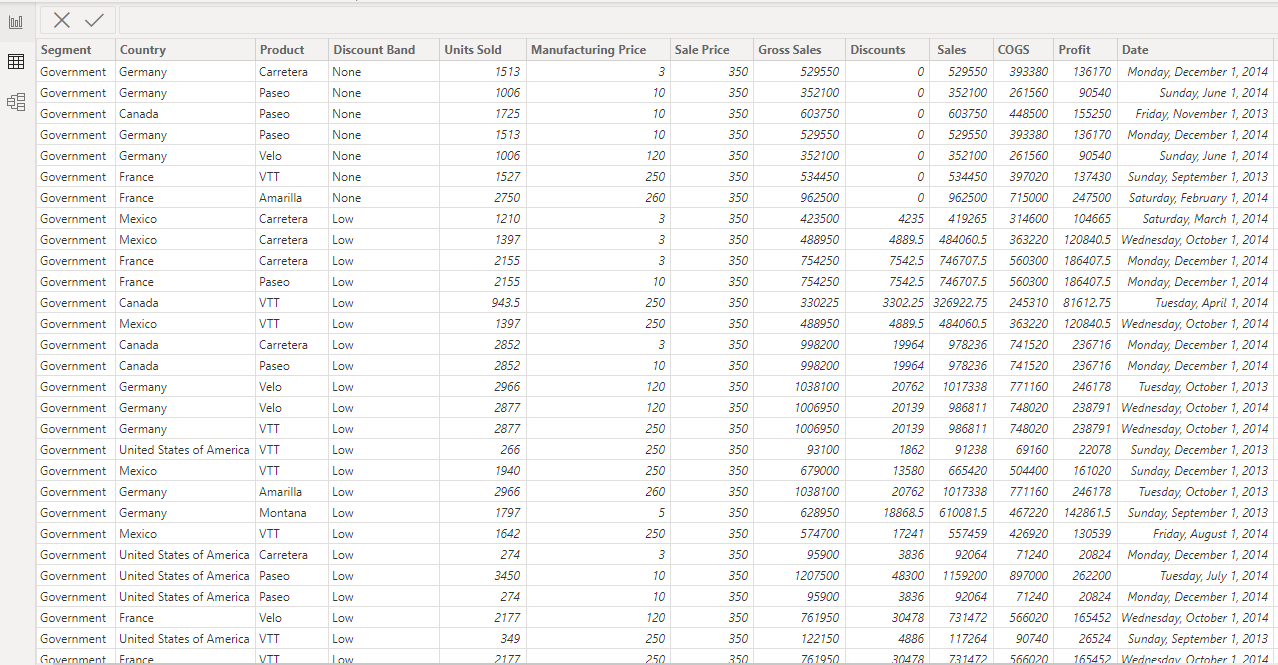
Na ekranie głównym programu Power BI Desktop kliknij opcję Przekształć dane , aby przejść do edytora Power Query .
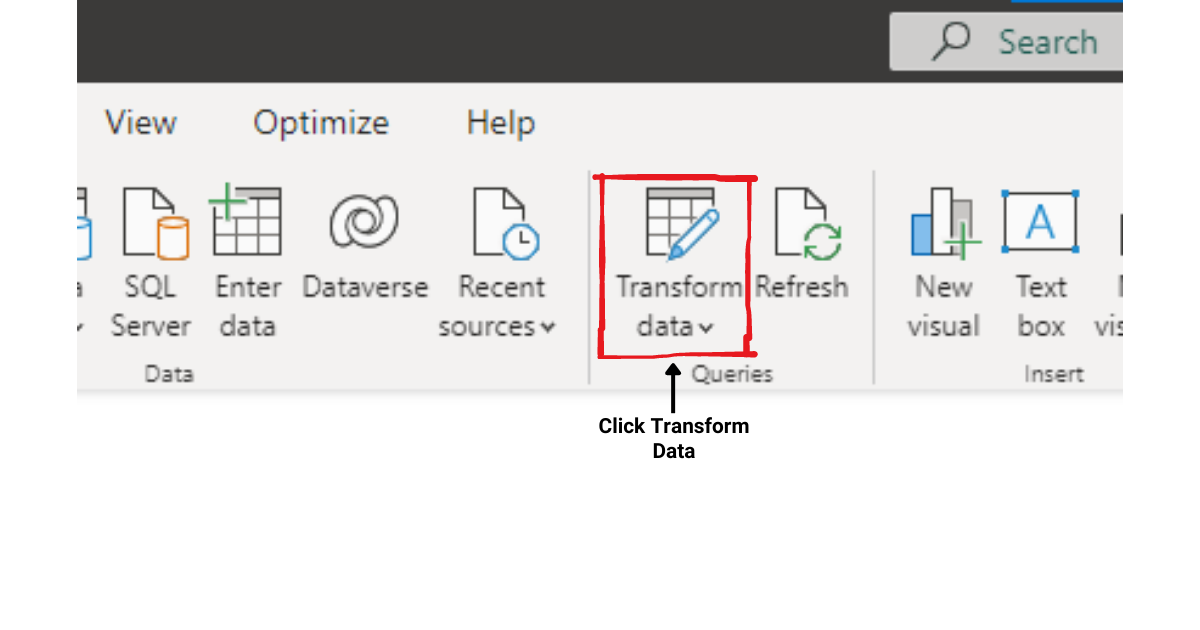
W edytorze Power Query zobaczysz zestaw danych, który analizujesz.
jak zastosować filtr
Załóżmy, że chcemy zastosować filtr w kolumnie Kraj w zbiorze danych. Jeśli nigdy wcześniej nie pracowałeś z filtrami w programie Power BI Desktop, możesz zapytać ChatGPT, który poprowadzi Cię na każdym kroku.
Wprowadziłem następujący monit do ChatGPT, gdy stosowałem filtr w kolumnie Kraj.
Ok, wiem, nie byłem zbyt grzeczny, ale chciałem przejść od razu do sedna.
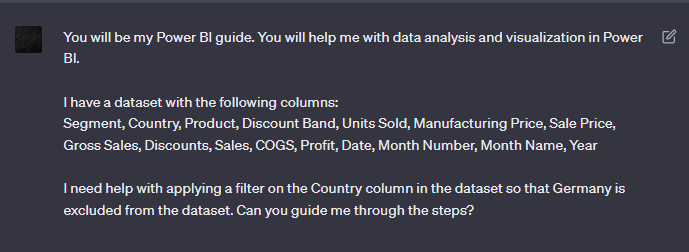
ChatGPT wygenerował następującą szczegółową listę kroków do wykonania:
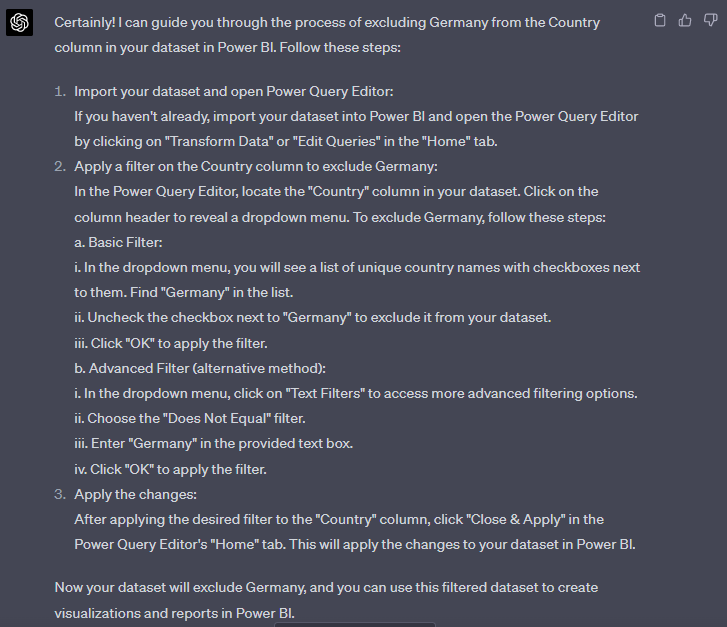
Wykonajmy każdy z tych kroków i zobaczmy, czy możemy zastosować filtr w kolumnie Kraj.
Po wykonaniu kroków podanych przez ChatGPT udało mi się usunąć wiersze z Niemcami w kolumnie Kraj.
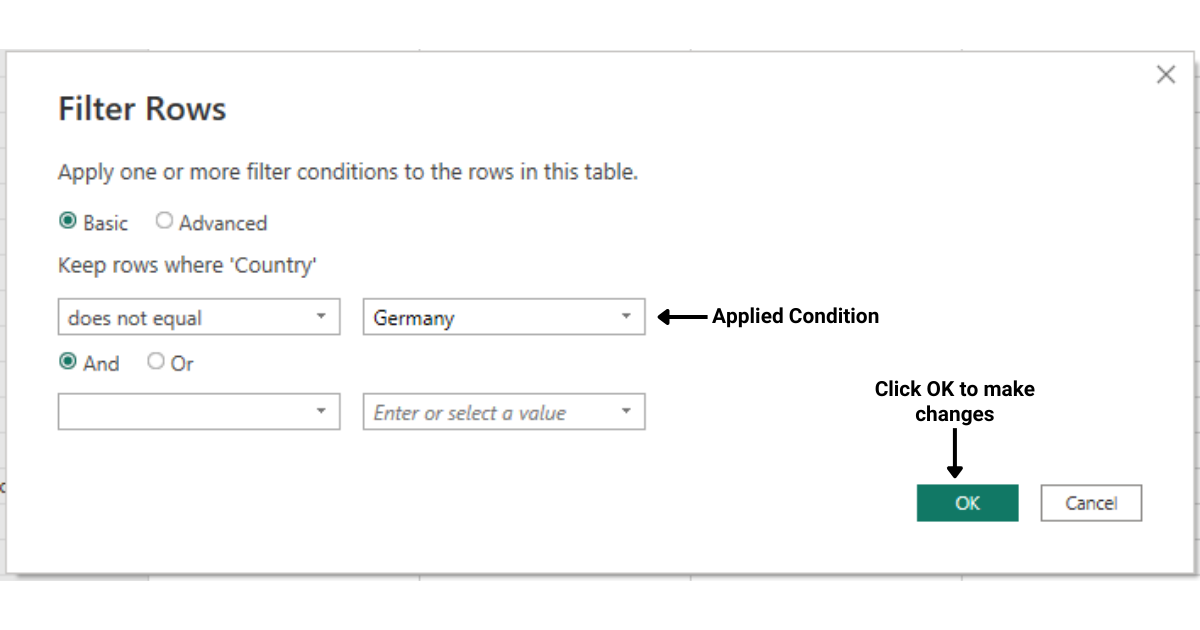
Dokonywanie przekształceń
Załóżmy, że chcemy połączyć kolumny Numer miesiąca, Nazwa miesiąca i Rok w jedną kolumnę daty.
Poniższy monit został użyty do wygenerowania odpowiedzi krok po kroku przy użyciu narzędzia ChatGPT do replikacji w programie Power BI Desktop:
Poniższy przewodnik został zaproponowany przez ChatGPT do scalania kolumn.
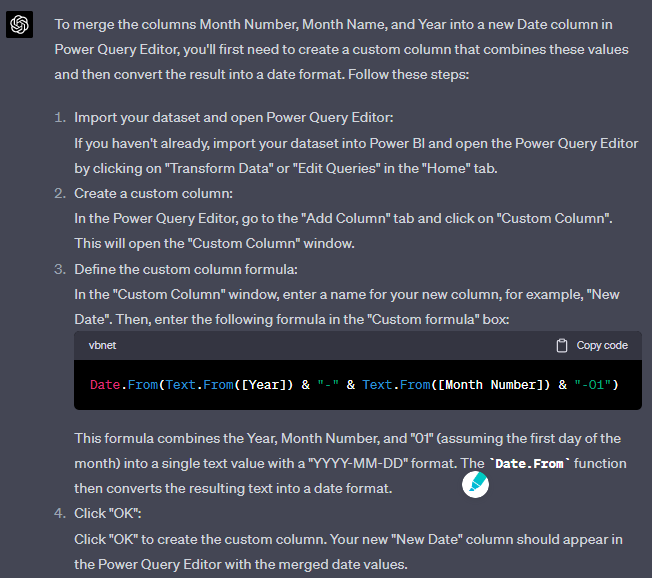
Dzięki krokom sugerowanym w przewodniku kolumny zostały pomyślnie scalone w celu utworzenia nowej kolumny o nazwie Nowa data.
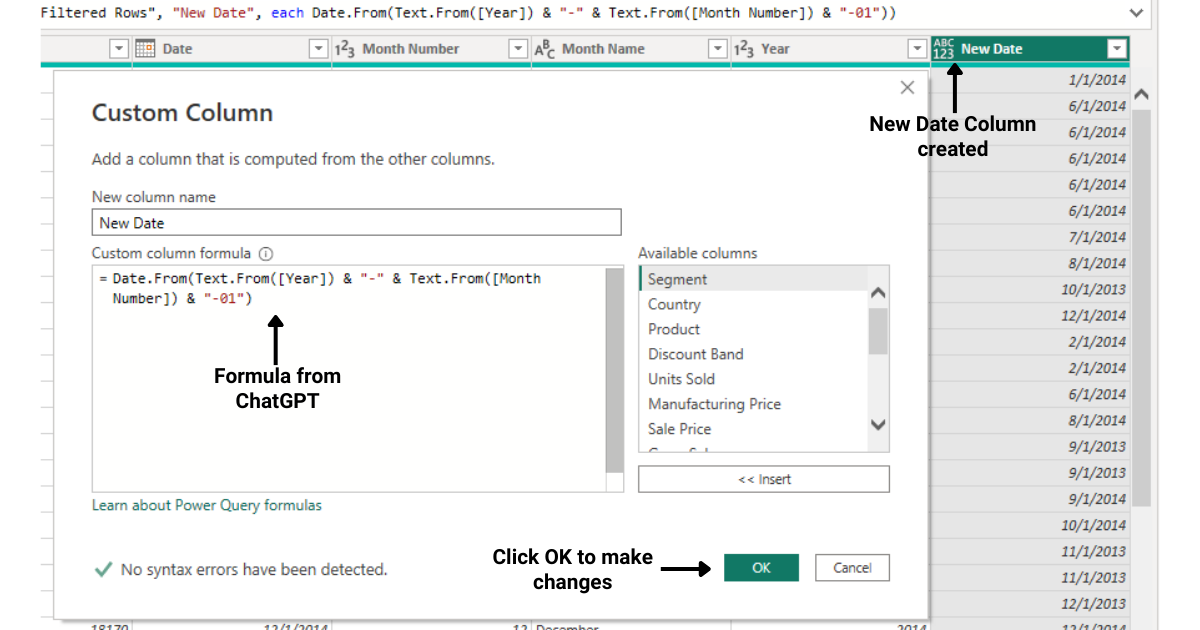
Powyższe dwie demonstracje powinny dać ci zrozumienie, jak korzystać z ChatGPT, aby wydajniej przygotowywać i przekształcać dane.
W poniższej sekcji przyjrzymy się, jak używać ChatGPT do generowania formuł i obliczeń dla raportów Power BI.
Wejdźmy w to!
Jak używać ChatGPT dla zapytań DAX
DAX (Data Analysis Expressions) to język formuł używany do tworzenia niestandardowych obliczeń i agregacji w usłudze Power BI. Korzystając z języka DAX , możesz tworzyć złożone miary i kolumny obliczeniowe dla swojego modelu danych.
Aby zademonstrować użycie ChatGPT dla kodu DAX, użyjemy tego samego zestawu danych, co w powyższej sekcji.
Przykład 1: Znajdowanie całkowitej sprzedaży
Poprosiłem ChatGPT o pomoc w napisaniu kodu do znajdowania całkowitej sprzedaży. Poniżej znajduje się monit tekstowy i dane wyjściowe podane przez ChatGPT:
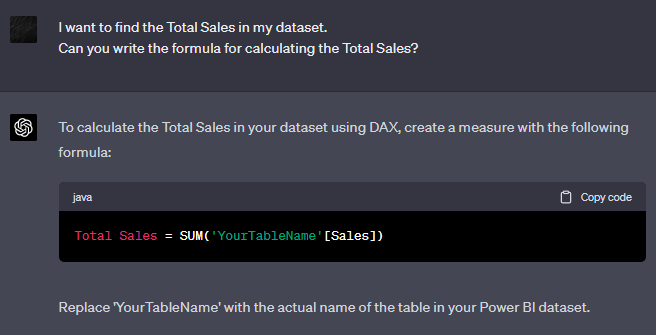
Po otrzymaniu kodu możesz przystąpić do implementacji go w usłudze Power BI.
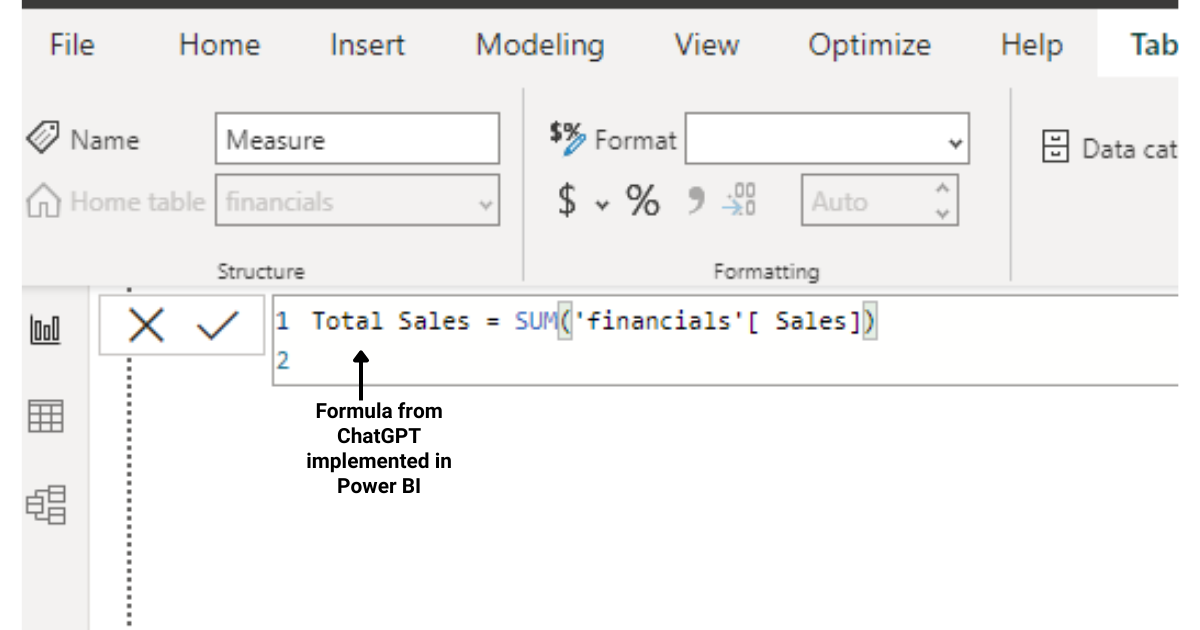
Przykład 2: Znalezienie średniej ceny sprzedaży
Poprosiłem ChatGPT o pomoc w napisaniu kodu do znajdowania średniej ceny sprzedaży za jednostkę. Poniżej znajduje się monit tekstowy i dane wyjściowe podane przez ChatGPT:
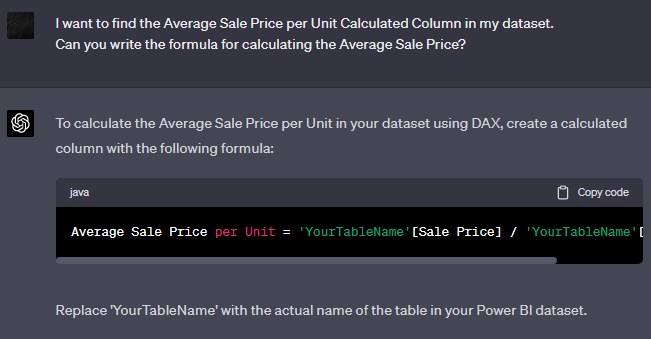
Po uzyskaniu formuły możesz przystąpić do implementacji jej w usłudze Power BI.
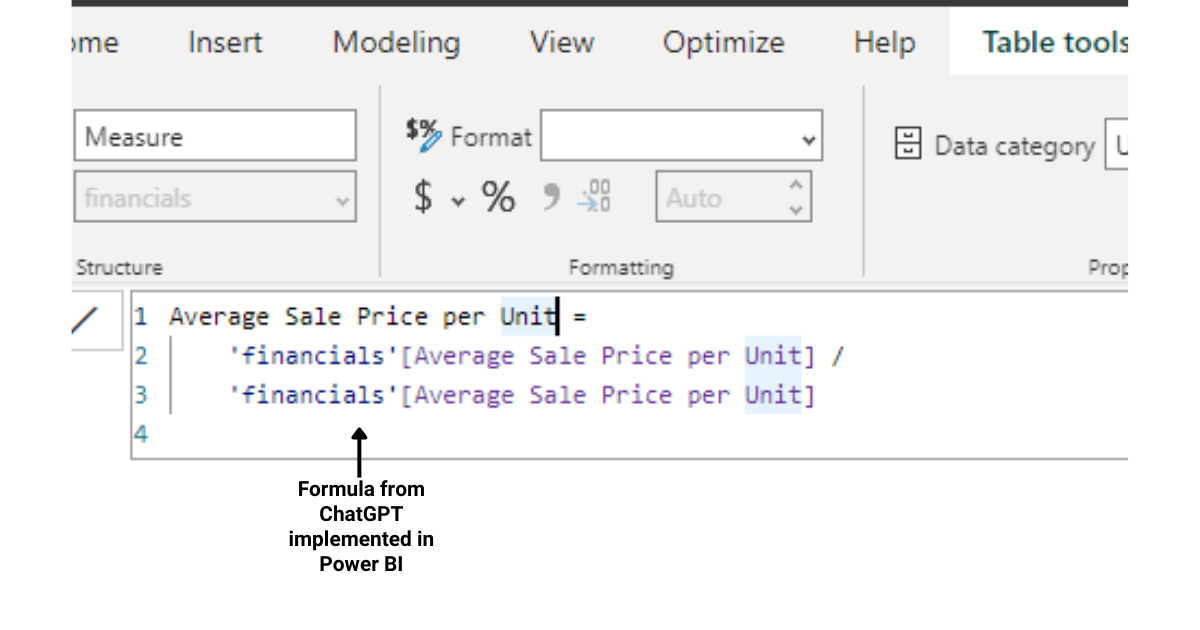
Powyższe demonstracje mają na celu podkreślenie ilości pomocy, jaką możesz uzyskać od ChatGPT podczas pracy nad projektem Power BI. Możesz poprosić ChatGPT o napisanie dla Ciebie najbardziej złożonych formuł, a wróci z formułą szablonu, którą możesz zmienić zgodnie ze zmiennymi w zbiorze danych. Na przykład spójrz na formuły wygenerowane przez ChatGPT poniżej:
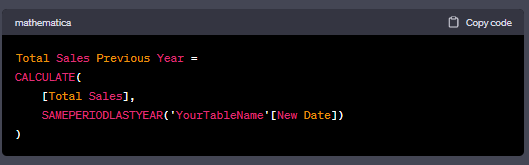
Możesz również poprosić ChatGPT, aby oparł się na poprzednich formułach dla bardziej zaawansowanych obliczeń.
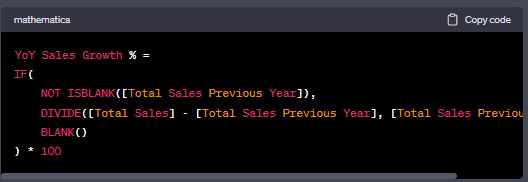
Powyższa formuła jest kontynuacją wcześniej wygenerowanej formuły, która pomaga w wykonywaniu bardziej zaawansowanych obliczeń w Power BI.
Krótko mówiąc, możesz poprosić ChatGPT o pomoc w następujących kwestiach w języku DAX:
Tworzenie kolumn obliczeniowych
Definiowanie miar
Implementacja funkcji inteligencji czasowej
Przyjrzeliśmy się, jak ChatGPT może być pomocny w pisaniu złożonych formuł. W poniższej sekcji przyjrzymy się, jak ulepszyć możliwości wizualizacji danych i tworzenia raportów za pomocą ChatGPT.
Gotowy do nauki wskazówek, sztuczek i hacków ChatGPT?
Dołącz do ponad 43 428 innych osób na naszej ekskluzywnej liście mailingowej ChatGPT; wpisz swoje dane poniżej.
Imię *
E-mail *
Daj mi wskazówki, sztuczki i hacki ChatGPT!
Jak używać ChatGPT do wizualizacji i analizy danych
Kluczowym etapem każdego projektu analizy danych jest przedstawienie wyników odpowiednim interesariuszom. Usługa Power BI oferuje rozbudowany zestaw narzędzi, które umożliwiają tworzenie atrakcyjnych wizualizacji i podsumowań pracy.
Oto niektóre ze sposobów, w jakie możesz skorzystać z ChatGPT w celu tworzenia wizualizacji i raportów:
Przykład 1: Utwórz wykres słupkowy całkowitej sprzedaży według kraju
Załóżmy, że chcę znaleźć całkowitą sprzedaż według kraju. Poprosiłem ChatGPT o wskazówki i wygenerowano następującą odpowiedź:
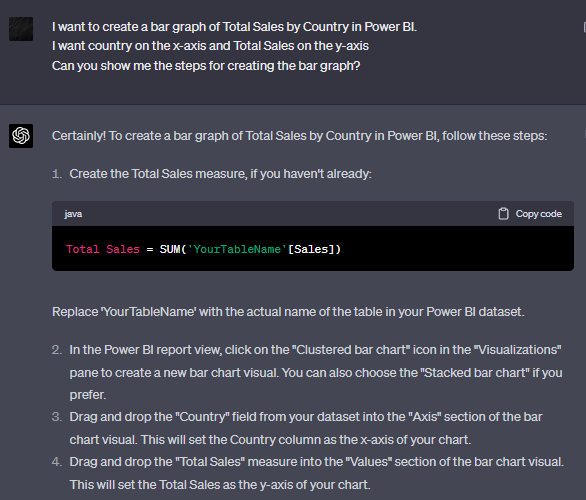
Po wykonaniu instrukcji z ChatGPT udało mi się utworzyć następujący wykres słupkowy w usłudze Power BI:
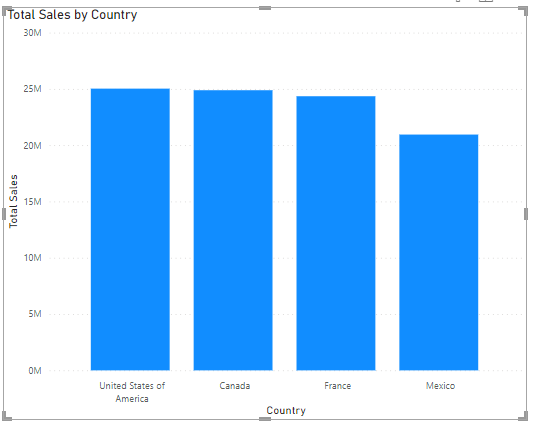
Chcesz zobaczyć, jak integrujemy Chat GPT z Microsoft Outlook za pomocą dodatku Power Query? Sprawdź nasz film poniżej:
Przykład 2: Utwórz mapę drzewa, aby pokazać łączną sprzedaż według kraju i produktu
Załóżmy, że chcę utworzyć mapę drzewa całkowitej sprzedaży według kraju i produktu. Użyłem następującego monitu, aby zapytać ChatGPT o drogę:

ChatGPT wygenerował następujący przewodnik krok po kroku dotyczący tworzenia TreeMap:
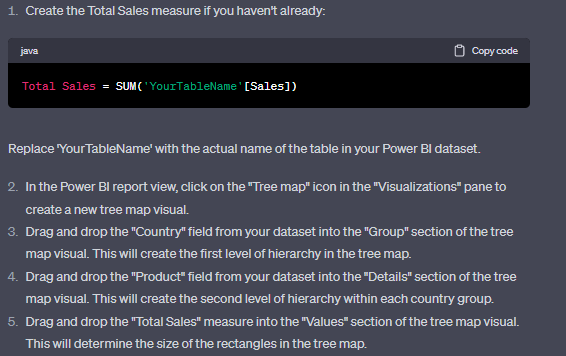
Dzięki krokom dostarczonym przez ChatGPT udało mi się stworzyć następującą mapę drzewa:
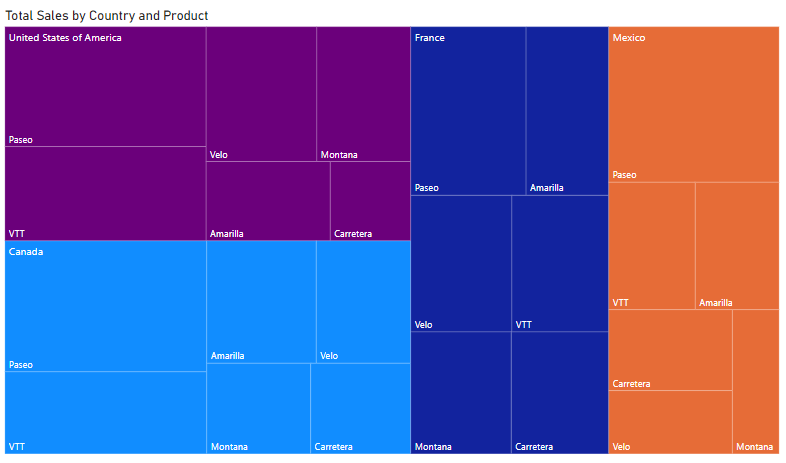
Powyższe przykłady powinny stanowić dobry punkt wyjścia do wykorzystania ChatGPT do analizowania i wizualizacji danych w Power BI.
Możesz także skorzystać z ChatGPT, aby uzyskać rekomendacje i wskazówki dotyczące Twoich danych. W poniższej sekcji przyjrzymy się, jak możesz użyć ChatGPT, aby poprosić o rekomendację i wskazówki dotyczące twoich analiz.
Jak korzystać z ChatGPT do uzyskiwania informacji i rekomendacji
Podczas korzystania z ChatGPT z usługą Power BI może sugerować różne analizy danych i wizualizacje na podstawie podanych nazw kolumn.
Rozumiejąc kontekst i charakter danych, ChatGPT może polecić wiele potencjalnych spostrzeżeń i ścieżek eksploracji danych, którymi użytkownicy mogą podążać, aby lepiej zrozumieć swój zbiór danych.
Ta funkcja pozwala użytkownikom odblokować ukrytą wartość w ich danych, sugerując wiele podejść analitycznych dostosowanych do określonego zestawu danych.
Na przykład, mając zestaw danych z kolumnami takimi jak Segment, Kraj, Produkt, Liczba sprzedanych jednostek i Sprzedaż, ChatGPT może zalecić analizy, takie jak obliczanie całkowitej sprzedaży według kraju lub segmentu, identyfikowanie najpopularniejszych produktów według liczby sprzedanych jednostek lub badanie trendów sprzedaży w czasie .
Użytkownicy mogą również otrzymywać sugestie dotyczące odpowiednich wizualizacji, takich jak wykresy słupkowe, wykresy kołowe lub wykresy liniowe, aby skutecznie przedstawić wyodrębnione spostrzeżenia.
Załóżmy, że chcę otrzymać listę możliwych analiz w moim zbiorze danych. Po zapytaniu ChatGPT zalecił następującą listę analiz:
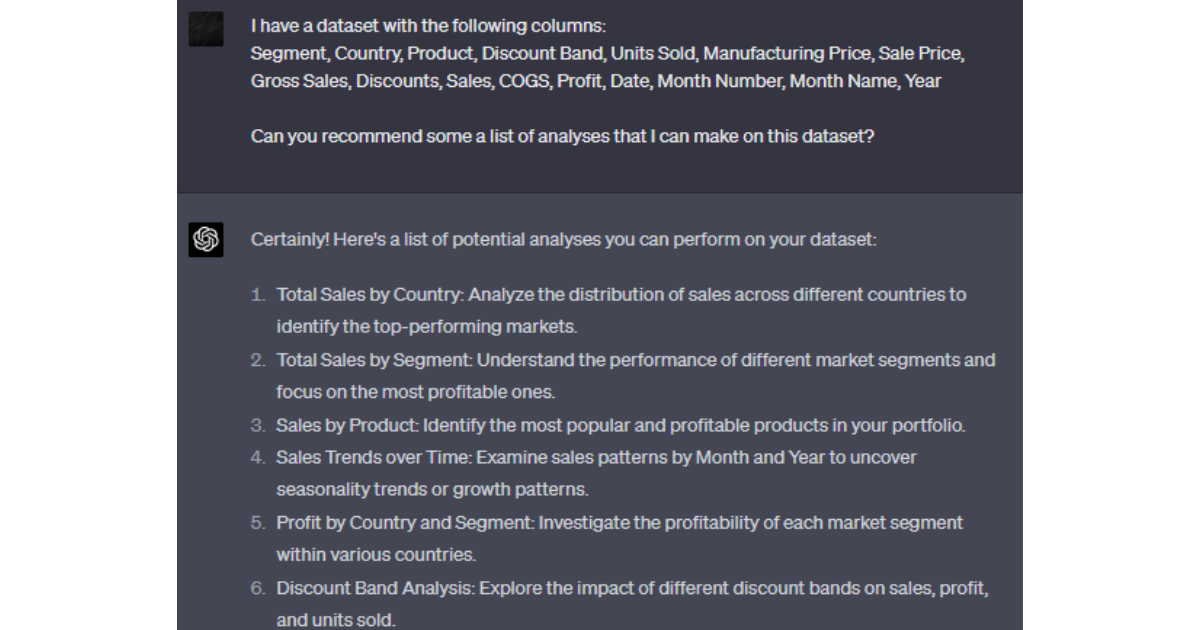
Nasze ostatnie słowo (na razie)
Power BI w połączeniu z ChatGPT daje ogromne możliwości wizualizacji i analizy danych.
Korzystając z jego różnorodnych możliwości, możesz wykorzystać prawdziwy potencjał swoich danych i podejmować świadome decyzje, które napędzają rozwój Twojej firmy. ALE… i to jest duże ale…
Czat GPT, choć okazuje się być naprawdę pomocny, nie należy w pełni polegać na nim. Jasne, korzystaj z technologii (jesteśmy nią), ale zawsze ucz się, ćwicz i rozwijaj swoje umiejętności równolegle z nią!
Zmień swoją kreatywność dzięki narzędziom AI. Postępuj zgodnie z naszym prostym przewodnikiem, aby dowiedzieć się, jak generować obrazy AI za pomocą Google Gemini.
Funkcja Google Duet AI jest również dostępna w Arkuszach Google w celu podsumowania i uporządkowania danych. Oto jak go włączyć i używać.
Microsoft wprowadził Bing AI do tworzenia obrazów z tekstu. Dowiedz się, jak używać Kreatora obrazów Bing, aby urzeczywistnić swoją wyobraźnię.
Szukasz sposobu na wygenerowanie klucza API OpenAI, aby móc go używać w aplikacji? Przeczytaj ten artykuł, aby dowiedzieć się wszystkiego na ten temat!
Dowiedz się, jak przejść z Asystenta Google na aplikację Gemini AI na urządzeniu z Androidem i odkryć nowe możliwości.
Snapchat Moja sztuczna inteligencja nie działa lub się nie wyświetla? Przyjrzyjmy się 8 sposobom, które pomogą Ci rozwiązać ten problem w aplikacji Snapchat na Androida i iOS.
W Prezentacjach Google wprowadzono funkcję Duet AI, która umożliwia dodawanie obrazów do prezentacji za pomocą podpowiedzi tekstowych. Oto jak z niego korzystać.
Jak korzystać z czatu GPT w usłudze Power BI: to proste!
ChatGPT dla analityków danych: uwalnianie spostrzeżeń opartych na sztucznej inteligencji
Jak korzystać z czatu GPT dla programu Excel: przewodnik dla początkujących







